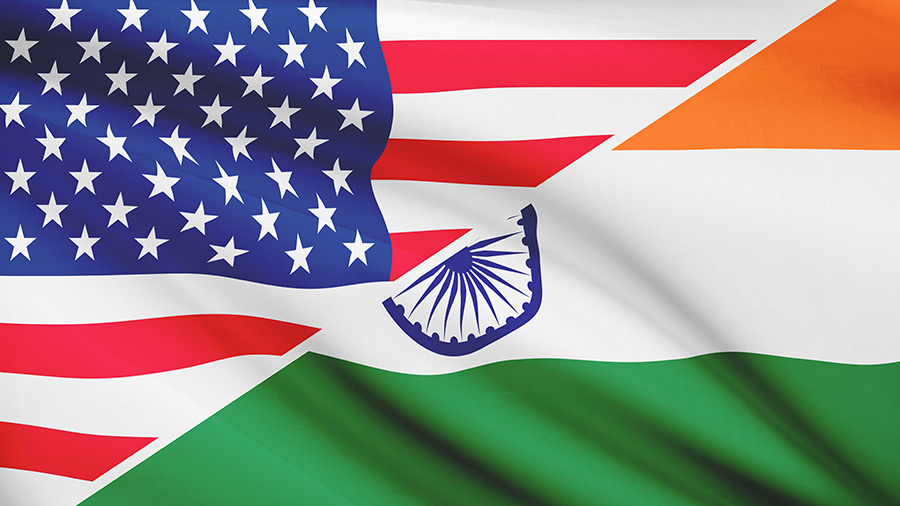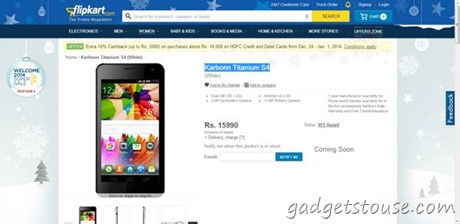Il y a eu de nombreuses versions de smartphones au cours des derniers mois, mais parmi celles-ci, seul un certain nombre de téléphones ont dépassé les attentes. Parmi le nombre limité de smartphones, se trouve le prix convaincant Coolpad Note 3 . Cet appareil a créé beaucoup de buzz en raison de l'introduction du capteur d'empreintes digitales à l'arrière, le capteur d'empreintes digitales n'est pas la raison principale, en fait le prix pour lequel il est proposé, et les fonctionnalités entièrement chargées de ce téléphone le distinguent de la foule. La note 3 a reçu une grande réponse des consommateurs indiens et est toujours aussi forte sur le marché.
comment supprimer ma photo de profil google
Pour ceux qui ont acheté le Coolpad Note 3 et aussi pour ceux qui envisagent d'acheter cet appareil, voici quelques fonctionnalités vraiment intéressantes et pratiques de Note 3 répertoriées spécialement pour vous.
[stbpro id = ”info”] A lire également: Coolpad Note 3 Revue complète, un excellent rapport qualité-prix! [/ stbpro]
Utiliser l'empreinte digitale pour répondre et enregistrer les appels
Si vous pensiez que cette empreinte digitale pouvait simplement être utilisée pour déverrouiller l'appareil et que c'était tout, alors vous vous êtes trompé complètement. Avec cette empreinte digitale, vous pouvez faire beaucoup plus, vous pouvez simplement appuyer sur l'empreinte digitale pour répondre à un appel entrant ou vous pouvez appuyer dessus pour enregistrer un appel téléphonique en cours. N'est-ce pas cool?

Ce paramètre peut être activé / désactivé dans les paramètres d'appel sous le menu des paramètres.
Indicateur personnalisé / voyant de notification
Cette fonction vous permet d'activer / désactiver le clignotement du voyant de notification pour les appels, les messages, les nouvelles notifications, l'état de charge et la batterie faible. Cela peut être utilisé comme une alternative à l'attribution de différentes lumières colorées pour les notifications.

Vous pouvez accéder aux paramètres dans Voyant lumineux sous Paramètres de luminosité et d'affichage.
Notifications de contrôle rapide
Vous pouvez régler la confidentialité de votre contenu de notification lorsque l'écran est éteint et que l'appareil est verrouillé. La plupart d’entre nous ont l’habitude de garder nos téléphones sur la table ou dans un endroit sûr autour de nous, les notifications continuent d’apparaître et tout le monde peut voir ce qui s’affiche à l’écran. Coolpad Note 3 vous permet de masquer le contenu sensible des notifications lorsque l'appareil est verrouillé.
Pour régler la sécurité de vos notifications dans Coolpad Note 3, accédez à Paramètres> Son et vibrations> Sous l'option de notification, appuyez sur «Lorsque l'appareil est verrouillé», cela vous donnera trois options au choix:
- Afficher tout le contenu des notifications
- Masquer le contenu des notifications sensibles
- Ne pas afficher du tout les notifications

Gestionnaire de charge rapide
En tant que téléphone à petit budget, Coolpad Note 3 ne pouvait pas se permettre la fonction de charge rapide dans l'emballage, mais ils ont un gestionnaire de batterie intelligent qui vous permet de sélectionner le mode de charge. Il se trouve dans les paramètres de la batterie. Il existe deux modes de charge-
- Efficace- Ce mode minimise le temps de charge en utilisant le chargeur d'origine ou haute puissance. Ce mode est recommandé pour de meilleures performances de la batterie.
- Commun- Ce mode limite le courant avec un chargeur commun pour prolonger le cycle de vie de la batterie. Ce mode charge le téléphone lentement mais veille à la santé de la batterie à long terme.


comment puis-je annuler audible amazon
Gestes de réveil du Coolpad Note 3
Cette fonctionnalité est la plus cool de toutes, dessinez des formes spécifiées sur l'écran pour lancer les applications conséquentes lorsque l'appareil est verrouillé. Il a beaucoup d'actions et de gestes pour rendre l'expérience plus intelligente, ces paramètres peuvent être activés ou désactivés dans l'option Smart Control sous le menu des paramètres. Les gestes comprennent:
- Appuyez deux fois pour vous réveiller C'est une fonctionnalité très courante, vous pouvez éclaircir l'écran en appuyant rapidement deux fois dessus.
- Faites glisser vers le bas pour prendre des photos- Vous pouvez accéder directement à l'interface utilisateur de l'appareil photo et cliquer sur l'image instantanée simplement en faisant glisser l'écran vers le bas lorsque le téléphone est verrouillé.
- Faites glisser horizontalement pour changer de chanson Faites glisser votre doigt horizontalement lorsque l'appareil est verrouillé, ce sera la chanson suivante ou précédente en fonction de l'endroit où votre balayage est dirigé.
- Dessin d'alphabets- Dessinez C pour ouvrir le clavier, dessinez e pour ouvrir le navigateur, dessinez m pour lancer le lecteur de musique, dessinez o pour ouvrir Facebook et dessinez W pour ouvrir WhatsApp.


Contrôlez votre écran intelligemment
Sous l'option Contrôle intelligent dans les paramètres, vous trouverez une option Action et écran. Cette option vous permet d'activer / de désactiver les actions d'écran suivantes:
- Mode gant C'est une fonctionnalité vraiment utile en particulier en hiver, nous portons des gants pour garder nos paumes au chaud, cette fonctionnalité vous permet d'utiliser l'écran tactile sans retirer le gant de votre main.
- Mode multi-écran C'est une autre fonctionnalité très utile qui vous permet d'utiliser plusieurs applications à la fois en divisant l'écran pour deux applications indépendantes. Lorsqu'il est activé, vous pouvez trouver un bouton coulissant mobile sur le bord de l'écran, il peut être tapé pour sélectionner et ouvrir l'autre application au-dessus de l'actuelle.
- Trois captures d'écran Un autre raccourci pour capturer une capture d'écran, faites simplement glisser 3 doigts verticalement et c'est tout.

Choisissez des actions avec ID d'empreinte digitale
Nous avons trouvé une autre fonction utile du capteur d'empreintes digitales qui vous permet d'utiliser différents identifiants d'empreintes digitales pour accéder instantanément à des applications distinctes lorsque l'appareil est verrouillé. Gardez simplement le doigt sur le capteur et accédez directement à l'application sélectionnée. Vous pouvez trouver cette option dans la gestion des empreintes digitales sous Verrouillage et paramètres de sécurité. Tout ce que vous avez à faire est d'accéder aux empreintes digitales enregistrées et de taper sur l'ID d'empreinte digitale que vous souhaitez configurer. Vous trouverez les options suivantes à choisir:
- Déverrouiller l'écran Déverrouille simplement l'écran lorsque le doigt repose sur le capteur.
- Capture rapide- Cela lance l'application de l'appareil photo instantanément, même lorsque l'appareil est verrouillé.
- Une touche de numérotation Vous pouvez définir le contact que vous souhaitez appeler lorsque vous touchez le capteur. Il compose directement l'appel vers le contact sélectionné.
- Ouvrez une autre application Cette option vous donne la liste des applications à choisir et sélectionnez celle que vous souhaitez lancer avec cet ID d'empreinte digitale spécifique.


Vous pouvez définir différentes fonctions pour différentes empreintes digitales, et vous pouvez définir jusqu'à 5 empreintes digitales à la fois.
Appuyez sur la touche de verrouillage + volume haut pour enregistrer l'activité de l'écran sous forme de vidéo
Vous connaissez très bien les captures d'écran, mais Coolpad vous offre la possibilité d'enregistrer une vidéo de votre écran où le micro enregistre également l'audio. C'est aussi une fonctionnalité assez utile, si utile que je peux simplement vous montrer toutes les fonctionnalités sur lesquelles j'ai écrit depuis le début de cet article.
comment puis-je supprimer des appareils de mon compte google
Conclusion:
Coolpad a beaucoup plus de fonctionnalités intéressantes cachées à l'intérieur, continuez simplement à creuser et dites-nous ce que vous proposez dans la section commentaires ci-dessous. J'espère que ces fonctionnalités vous aideront à rendre l'expérience plus intelligente sur votre Coolpad Note 3.
Commentaires Facebook 'Top 8 des fonctionnalités cachées de Coolpad Note 3',